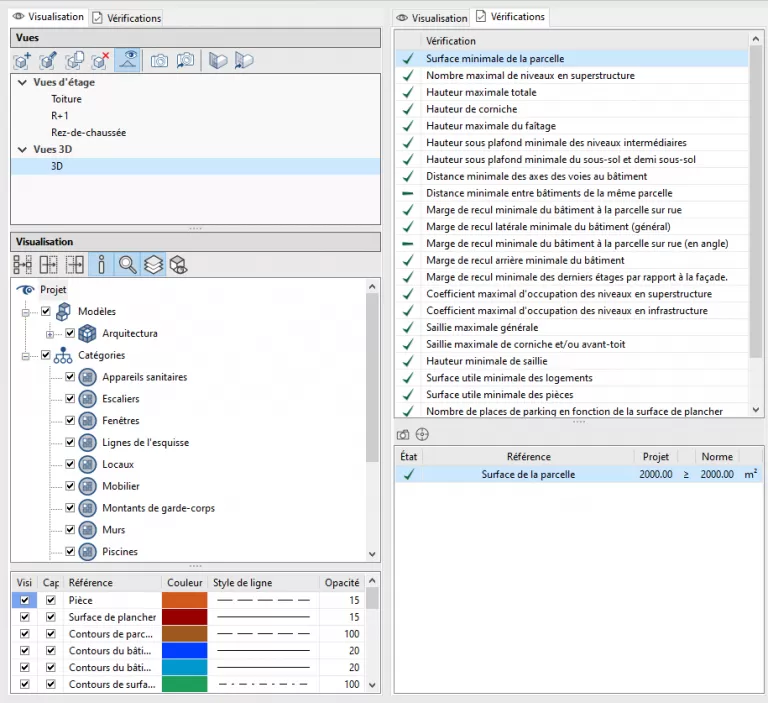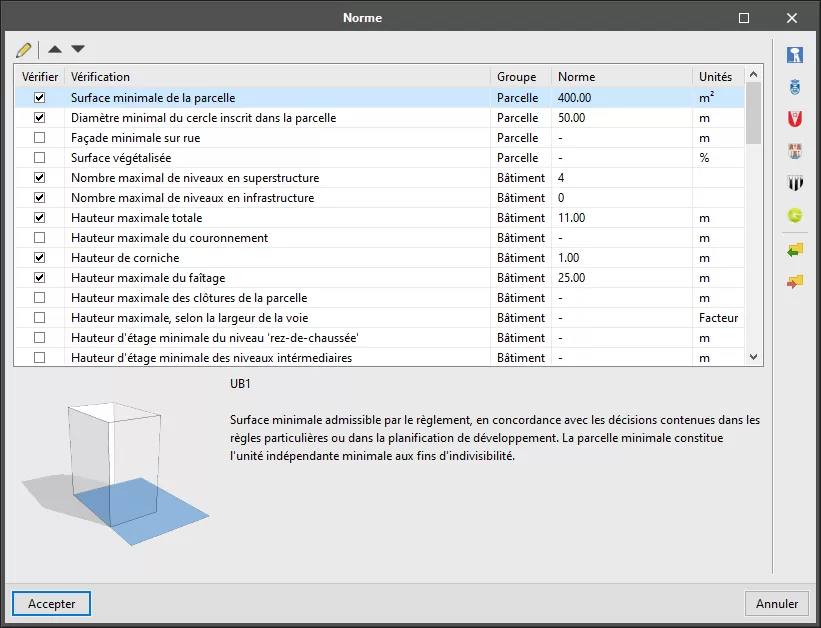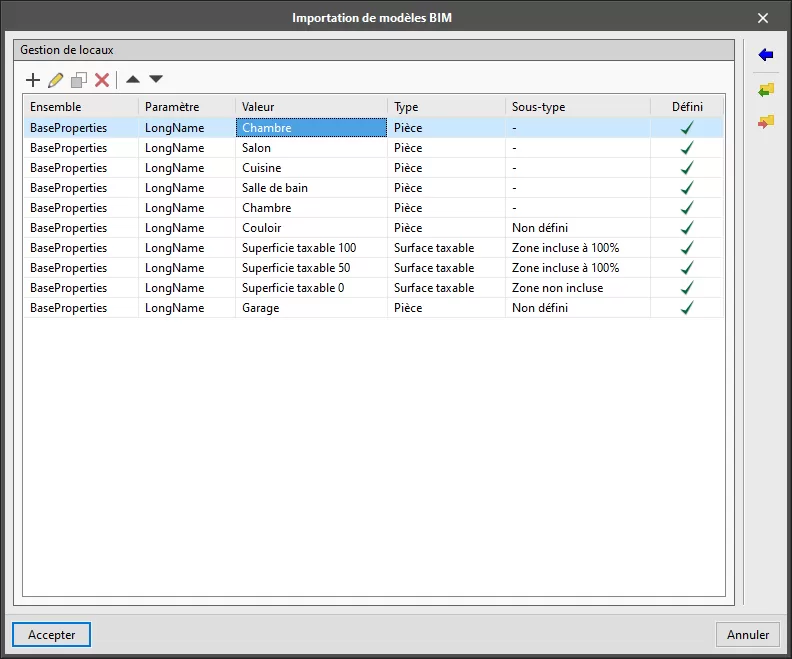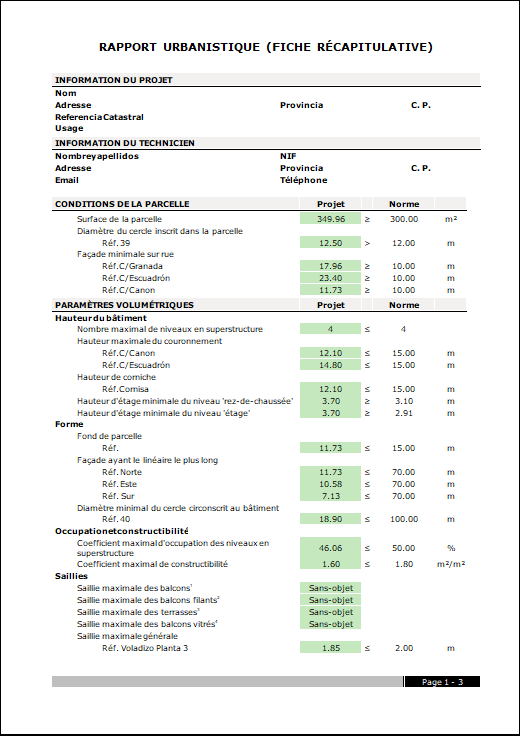Interface du logiciel
CYPEURBAN a une interface qui se divise en trois parties principales:
Barre latérale
Cette barre a une double fonctionnalité selon l’onglet où vous vous trouvez. À partir de l’onglet « Visualisation », il est possible de gérer à la fois le type de vue et la visibilité des éléments du bâtiment, ainsi que ses vérifications des règles d’urbanisme. À partir de l’onglet « Vérifications », vous avez accès au récapitulatif des vérifications des règlements appliqués.
- Visualisation
- Vue
Permet de créer des vues du modèle 3D (vues d’étage, élévations, coupes, 3D). - Visualisation
Permet d’activer, de désactiver et de rendre transparents les modèles des différentes disciplines (architecture, installations, structure, etc.), les différentes catégories de modèles (poteaux, murs, planchers, etc.) et les différentes vérifications des règles d’urbanisme.
- Vue
- Vérifications
- Liste des vérifications
Fenêtre contenant la liste des vérifications obligatoires dans une commune donnée. Ici, il est possible de naviguer entre les vérifications et voir si elles sont conformes ou non à la réglementation. En double-cliquant sur une vérification, une fenêtre s’affiche avec l’explication de la réglementation. - Tableau des vérifications
Un tableau est associé à chaque vérification. Dans celui-ci, les vérifications de même type sont affichées. Il contient, entre autres, les valeurs de la réglementation et celles du modèle BIM.
- Liste des vérifications
Barres d’outils

Le logiciel dispose d’une nouvelle barre d’outils qui apporte de la fonctionnalité et regroupe différents éléments. Les sections de la barre d’outils sont les suivantes:
- Norme
À partir de cette icône, il est possible d’accéder à une liste comprenant toutes les vérifications d’urbanisme disponibles, gérer les vérifications de la commune, et créer ou télécharger d’autres vérifications des règles d’urbanisme non incluses dans la réglementation sélectionnée. - Projet
Contient les données générales du projet:- Description
Ici, les données du projet (nom, référence cadastrale, voirie, etc.) et les données du technicien en charge du projet sont indiquées. Dans les versions espagnole et catalane, il existe une connexion avec le service de consultation du plan cadastral espagnol SEC, qui permet de télécharger certaines de ces données. - Niveaux
Avec cette option, il est possible de gérer tout ce qui concerne les niveaux du modèle, ainsi que d’associer une hauteur sous plafond à chacun d’entre eux. Tous les niveaux du bâtiment doivent être révisés avant d’exporter l’ouvrage. - Localisation
Permet d’ajouter les voies entourant le bâtiment, ainsi que leur largeur. Ces données peuvent être utilisées ultérieurement pour les vérifications des hauteurs.
- Cote de référence
Il s’agit d’une nouvelle fonctionnalité qui permet d’indiquer la cote d’origine ou la cote du bâtiment. Ces données peuvent être utilisées ensuite pour les vérifications des hauteurs.
- Description
- Parcelle
Ici, la parcelle du bâtiment, la surface végétalisée et l’occupation en superstructure et en infrastructure sont définies. - Constructibilité
Cette section contient une bibliothèque de types de surfaces de plancher. La bibliothèque comporte trois types de surface de plancher par défaut: 100% incluse, 50% incluse et non incluse. L’utilisateur peut créer de nouveaux types de surfaces de plancher. Ensuite, chaque type de zone peut être saisi manuellement ou être importées via le nouvel assistant d’importation de locaux. - Habitabilité
À partir de cette section, les données sont gérées pour réaliser les vérifications d’habitabilité du bâtiment. Les locaux peuvent être créés directement dans le logiciel ou être importés à partir du modèle BIM via le nouvel assistant d’importation de locaux. - Logement
Permet de regrouper les locaux pour gérer les unités de logement. Ces données seront utilisées pour vérifier la taille et le nombre de logements. - Vérifications
Cette section couvre la plupart des vérifications du logiciel. Ces vérifications sont organisées en longueur (marge de recul, fond de parcelle, saillie, etc.), façade (parcelle et bâtiment), hauteur (maximale, faîtage, dernier étage, etc.) et cercle (parcelle et bâtiment).
Créer/charger un règlement d’urbanisme
Le logiciel CYPEURBAN permet de créer et de charger les règlements d’urbanisme spécifiques de la commune où votre projet est développé. Pour commencer à vérifier votre modèle BIM, il est nécessaire de saisir un règlement dans le logiciel.
La section « Norme », accessible depuis la barre d’outils, comporte 56 vérifications différentes qui permettent aux utilisateurs et aux mairies de numériser les règlements d’urbanisme de la commune.
Les vérifications disponibles dans le logiciel pour générer vos propres règlements sont les suivants:
- Parcelle
Surface minimale de la parcelle, diamètre minimal du cercle inscrit dans la parcelle, Façade minimale sur rue et surface végétalisée. - Bâtiment
Distance minimale des axes des voies au bâtiment, distance minimale entre bâtiments de la même parcelle, fond de parcelle, façade ayant le linéaire le plus long et diamètre maximal du cercle circonscrit au bâtiment. - Niveaux
Nombre maximal de niveaux en superstructure, nombre maximal de niveaux en infrastructure et profondeur maximale des niveaux en infrastructure. - Marges de recul
Marge de recul minimale du bâtiment à la parcelle sur rue (générale et en angle), marge de recul latérale minimale du bâtiment (générale et en angle), marge de recul arrière minimale du bâtiment, marge de recul minimale des derniers étages par rapport à la façade y marge de recul minimal de la construction en infrastructure. - Hauteurs maximales
Hauteur maximale totale, hauteur maximale du couronnement, hauteur de corniche, hauteur maximale du faîtage, h auteur maximale des clôtures de parcelle et hauteur maximale selon la largeur de la voie. - Hauteurs d’étage
Hauteur d’étage minimale du niveau « rez-de-chaussée », hauteur d’étage minimale des niveaux intermédiaires et hauteur d’étage minimale des niveaux en infrastructure. - Hauteurs libres
Hauteur sous plafond minimale du dernier étage, hauteur sous plafond minimale des niveaux intermédiaires, hauteur sous plafond minimale du rez-de-chaussée, hauteur sous plafond minimale de l’entresol, hauteur sous plafond minimale du sous-sol et demi-sous-sol et hauteur sous-plafond minimale du garage. - Occupation
Coefficient maximal d’occupation des niveaux en superstructure et coefficient maximal d’occupation des niveaux en infrastructure. - Constructibilité
Coefficient maximal de constructibilité, coefficient minimal de constructibilité et surface maximale constructible de la parcelle nette. - Saillies
Saillie maximale générale, de balcons, balcons filants, balcons vitres et terrasses, saillie maximale de corniches et avant-toits, et hauteur minimale de saillie. - Logements
Nombre maximal de logements, surface utile minimale des logements et surface utile minimale des pièces. - Loge
Longueur maximale de la loge, fond maximal de la loge et hauteur du couronnement de la loge. - Parking
Nombre de places de parking par logement, nombre de places de parking en fonction de la surface de plancher, dimensions minimales des places de parking, surface totale consacrée aux places de parking par rapport à la surface de la parcelle et surface minimale des places de parking.
De plus, et grâce à la collaboration avec différentes entités communales, le logiciel inclut actuellement les bibliothèques de vérifications des communes suivantes:
- Madrid
Norma zonal 5 del (PGOU 1997), plan parcial Mahou-Calderón. - Rivas Vaciamadrid
PGOU (2003): plan parcial Cristo de Rivas, plan parcial Las Colinas, plan parcial La Fortuna, ZOUP. 9. - Leganés
PGOU (1999): plan parcial Ampliación Portillo, plan parcial puerta de Fuenlabrada, plan parcial Pozo Agua y plan parcial Solagua. - Rennes
Plan local d’urbanisme de la Ville de Rennes: UB1, UB2, UB3. - Vilanova de Gaia
REGEU, REMUE y Plano Director Municipal.
Charger le projet BIM dans CYPEURBAN
CYPEURBAN vous permet de télécharger votre projet BIM au format IFC via la plateforme collaborative BIMserver.center et le flux de travail Open BIM. Retrouvez ci-dessous les différentes façons de télécharger votre projet en fonction du modeleur BIM que vous utilisez.
- CYPE Architecture, IFC Builder
Ces logiciels ont une connexion directe avec la plateforme BIMserver.center. Après avoir terminé la conception de votre bâtiment, utilisez le bouton d’exportation dans la section BIMserver.center de la barre d’outils. Cela vous permettra de partager votre projet pour qu’il soit ensuite lu dans CYPEURBAN. - Plugin Open BIM Revit
La plateforme BIMserver.center dispose d’un plugin de connexion avec Revit qui permet d’exporter vos modèles vers la plateforme à partir de ce logiciel, pour les charger ultérieurement vers CYPEURBAN. - IFC Uploader
Ce logiciel permet de téléverser dans BIMserver.center tout projet au format IFC provenant d’un modeleur autre que ceux mentionnés ci-dessus.
Assistant d’importation de locaux
L’assistant d’importation de locaux du modèle BIM automatise la définition des surfaces taxables et de l’habitabilité.
Cet assistant dispose d’outils permettant de filtrer les locaux (IfcSpace) de n’importe quel modèle IFC en fonction de leurs propriétés et de les associer à des surfaces utiles ou des surfaces de plancher. De plus, cette attribution permet de spécifier le sous-type de surface : pour les surfaces utiles, il est possible de sélectionner l’un des usages envisagés dans les règlements d’urbanisme sélectionnés; et pour les surfaces de plancher, il est possible de spécifier l’un des coefficients de calcul définis par l’utilisateur.
Les tableaux d’importation définis dans l’assistant peuvent être enregistrés comme des bibliothèques à importer dans d’autres projets de CYPEURBAN. L’utilisateur peut donc rendre l’importation des surfaces utiles et de plancher entièrement automatique après la première importation, quel que soit l’outil BIM utilisé pour créer le modèle du bâtiment. Ces bibliothèques seront valables même pour l’importation de modèles BIM provenant de différentes applications, à condition que les mêmes critères de nomenclature soient respectés dans tous les fichiers.
Récapitulatif et modèle BIM de vérifications des règles d’urbanisme
CYPEURBAN permet d’obtenir un récapitulatif de conformité aux règles d’urbanisme. Ce récapitulatif présente les résultats sous forme de tableau comparatif entre la valeur de la norme et la valeur du projet. Il comprend des tableaux de détail d’habitabilité et les places de parking.
Le logiciel permet également d’exporter le modèle BIM d’urbanisme avec les vérifications au format IFC pour être ensuite vérifié par une visionneuse BIM (par exemple Open BIM Model Checker).

 CYPEURBAN
CYPEURBAN